पेज फ़ाइलों को माइक्रोसॉफ्ट वर्ड फॉर्मेट में कैसे कनवर्ट करें
अपने विंडोज पीसी पर माइक्रोसॉफ्ट वर्ड ऐप में पेज पेज खोलने के लिए, आपको इसे खोलने से पहले दस्तावेज़ को संगत प्रारूप में बदलने की जरूरत है। पेज दस्तावेज़ का डिफ़ॉल्ट प्रारूप एमएस वर्ड के साथ संगत नहीं है, इसलिए इन दस्तावेज़ों को पहले Word एप का उपयोग करके देखा जा सकता है इससे पहले इन दस्तावेज़ों को या तो ".docx" या ".doc" स्वरूपों में परिवर्तित किया जाना चाहिए।
पेज दस्तावेज़ को माइक्रोसॉफ्ट वर्ड संगत प्रारूप में बदलने के दो तरीके हैं। पहला तरीका पेज ऐप का उपयोग करता है। दूसरा तरीका दस्तावेज़ को कनवर्ट करने के लिए iCloud वेबसाइट का उपयोग करता है, और इसके लिए आपको मैक रखने की आवश्यकता नहीं है।
पेज पेज दस्तावेज़ को माइक्रोसॉफ्ट वर्ड प्रारूप में कनवर्ट करने के दोनों तरीके यहां दिए गए हैं:
एमएस वर्ड प्रारूप में दस्तावेज़ को कनवर्ट करने के लिए पेज एप का उपयोग करना
1. उस पेज दस्तावेज़ पर डबल-क्लिक करें जिसे आप कन्वर्ट करना चाहते हैं, और इसे पेज ऐप में लॉन्च करना चाहिए।
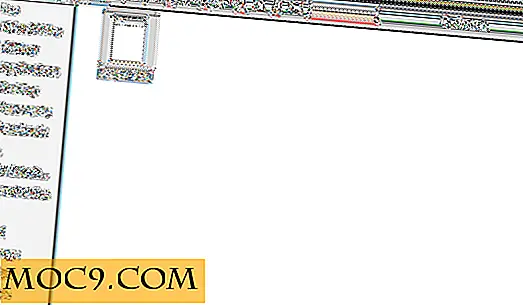
2. जब पेज पन्ने में लॉन्च होता है, तो "फाइल" मेनू पर क्लिक करें और "वर्ड ..." के बाद "एक्सपोर्ट टू" चुनें।

3. स्क्रीन पर निम्नानुसार, "शब्द" टैब पर क्लिक करें। "उन्नत विकल्प" पर क्लिक करें।
प्रारूप ड्रॉप-डाउन मेनू से, प्रारूप चुनें कि यह आपके पीसी पर उपयोग किए जा रहे वर्ड वर्जन के साथ संगत है। यदि आप Word 1997-2004 का उपयोग कर रहे हैं, तो ".doc" प्रारूप का उपयोग करें, ओथ उठाएं ".docx" whigh वर्ड ऐप के नवीनतम संस्करण के साथ काम करता है।
एक बार ऐसा करने के बाद, आगे बढ़ने के लिए "अगला ..." पर क्लिक करें।

4. निम्नलिखित स्क्रीन आपको निर्यात की गई फ़ाइल और उस स्थान के लिए नाम दर्ज करने के लिए कहनी चाहिए जहां आप इसे सहेजना चाहते हैं। अपनी प्राथमिकताओं के अनुसार इन सेटिंग्स को चुनें, और फिर "निर्यात" पर क्लिक करें।

5. अब आपको पिछले चरण में चुने गए स्थान पर निर्यात की गई वर्ड फ़ाइल देखना चाहिए।
चयनित पेज दस्तावेज़ अब आपके मैक पर माइक्रोसॉफ्ट वर्ड प्रारूप में उपलब्ध है।
यदि आपके पास निर्यात सुविधा का उपयोग करने में सक्षम होने के लिए मैक तक पहुंच नहीं है, तो आप पेज दस्तावेज़ को Word प्रारूप में कनवर्ट करने के लिए ऐप्पल की iCloud वेबसाइट का उपयोग कर सकते हैं। प्रक्रिया यहां दी गई है:
वर्ड फॉर्मेट में पेज पेज कन्वर्ट करने के लिए iCloud का उपयोग करना
निम्नलिखित मार्गदर्शिका का उपयोग करने में सक्षम होने के लिए आपके पास iCloud पर एक खाता होना चाहिए।
निम्नलिखित चरणों में आप iCloud पर पेज दस्तावेज़ अपलोड करेंगे। हालांकि, iCloud पेज-स्वरूपित दस्तावेज़ स्वीकार नहीं करेगा। आपको पहले दस्तावेज़ को ज़िप संग्रह में रखना होगा और फिर ज़िप संग्रह को iCloud पर अपलोड करना होगा।
1. iCloud वेबसाइट पर जाएं और अपने iCloud खाते से लॉग इन करें।

2. एक बार लॉग इन करने के बाद, वेब-आधारित पेज ऐप लॉन्च करने के लिए "पेज" पर क्लिक करें।

3. जब वेब-आधारित पेज खुलते हैं, तो अपने ज़िप संग्रह को पृष्ठ दस्तावेज़ युक्त खींचें और इसे पृष्ठ इंटरफ़ेस पर छोड़ दें। फिर इसे आपके iCloud खाते में अपलोड किया जाएगा।

4. इसे खोलने के लिए iCloud वेबसाइट पर अपलोड किए गए दस्तावेज़ पर डबल-क्लिक करें।
5. जब दस्तावेज़ खुलता है, तो शीर्ष पर स्थित सेटिंग आइकन पर क्लिक करें और "कॉपी डाउनलोड करें" कहने वाले विकल्प का चयन करें।

6. आपको एक संकेत मिलेगा कि आप किस प्रारूप में दस्तावेज़ की एक प्रति डाउनलोड करना चाहते हैं। Word प्रारूप में चयनित दस्तावेज़ डाउनलोड करने के लिए "शब्द" पर क्लिक करें।

7. iCloud स्वचालित रूप से दस्तावेज़ को आपके लिए एमएस वर्ड प्रारूप में परिवर्तित करना चाहिए, और यह स्वचालित रूप से आपके कंप्यूटर पर डाउनलोड हो जाएगा।
निष्कर्ष
यदि आपके पास कुछ पेज दस्तावेज़ हैं जो आपके कंप्यूटर पर Word में नहीं खुलते हैं, तो उपर्युक्त मार्गदर्शिका आपको उन दस्तावेजों को परिवर्तित करने में मदद करनी चाहिए ताकि वे Word में काम कर सकें।







![आप अपने तकनीकी प्रश्नों के साथ सहायता के लिए कहां जाते हैं? [पोल]](http://moc9.com/img/__image1.png)